1、在电脑的任意磁盘分区上面点鼠标右键,选择属性。
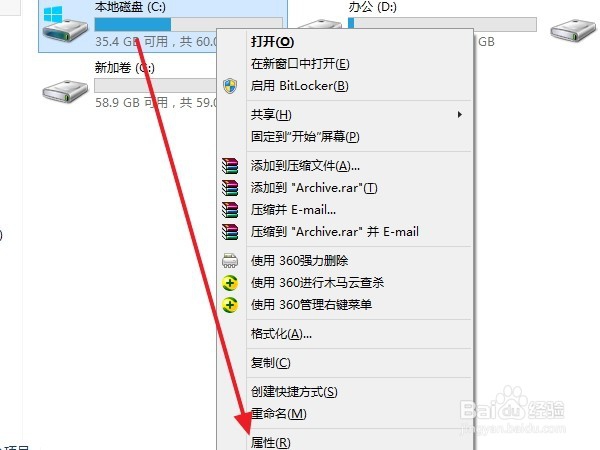
2、把打开的属性对话框选项卡切换到“工具”。
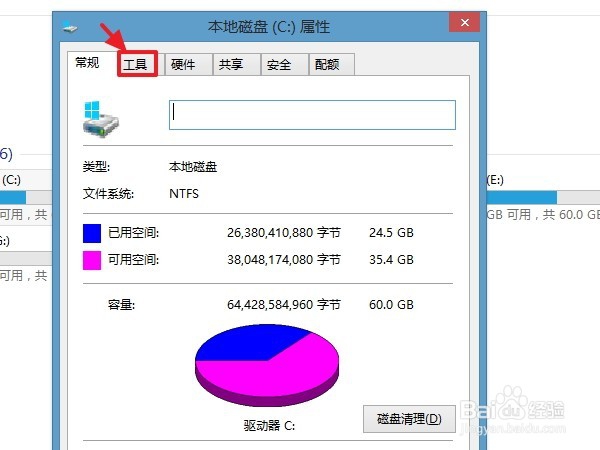
3、然后选择“对驱动器进行优化和碎片整理”下的“优化”。

4、选中需要整理碎片的磁盘,然后先点“分析”。通过分析,可以知道是否需要优化。
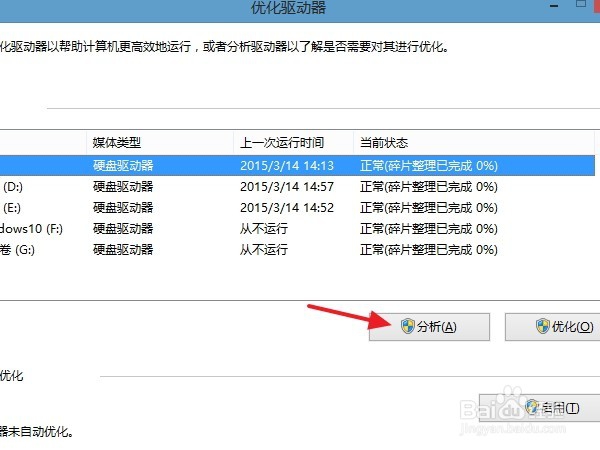
5、可以看到分析正在进行,会显示进度。

6、分析完了后,状态会变成正常, 并且会显示需要整理的碎片数占比,如果不是%0,就需要优化整理。

7、分先完后,开始整理优惠,直接点下面的“优化”,首先会进行分析。

8、分析完后,自动开始整理,如图,显示第一遍,xx%已找到。

9、改进度完成100%,即全部找到完成后,会进行合并。
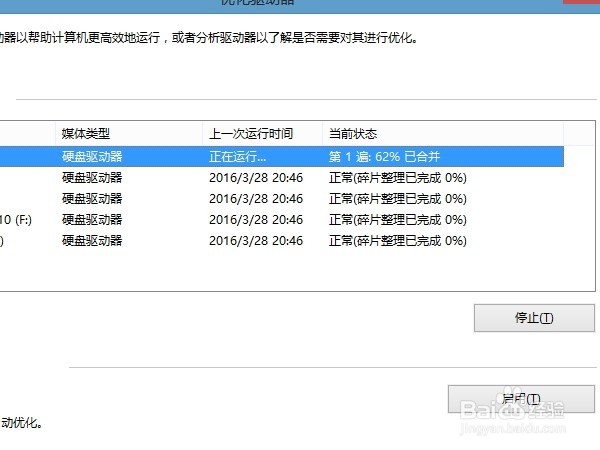
10、如果碎片较多,会进行多次操作,本次测试的是系统盘,次数更多了,具体次数不一定,跟电脑碎片数多少有关。


11、所有过程全部完成后,当前状态会显示“正常(碎片整理已完成 0%)。注意观察和第6步的图的区别哟!

